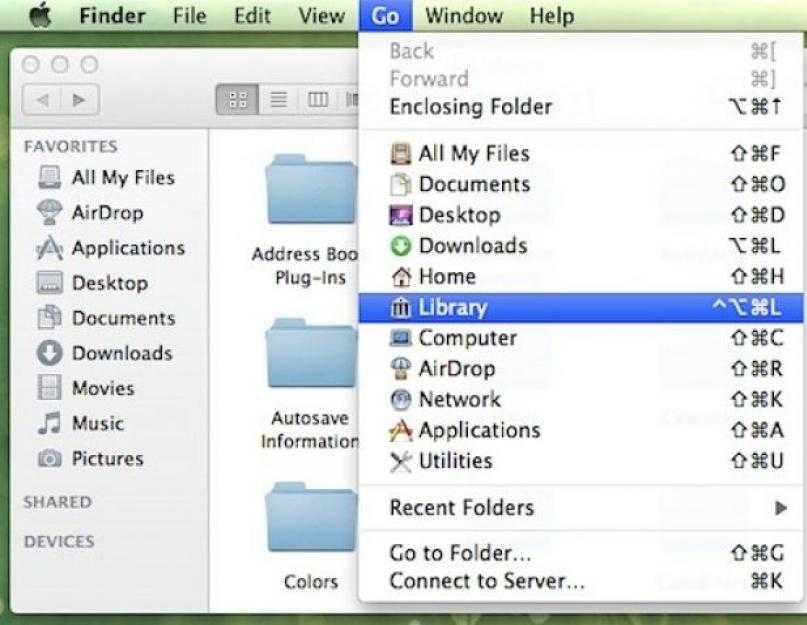Удобные способы удаления программ через Launchpad
Узнайте, как легко и быстро удалить ненужные программы с вашего Mac через Launchpad, используя наши простые и понятные советы.
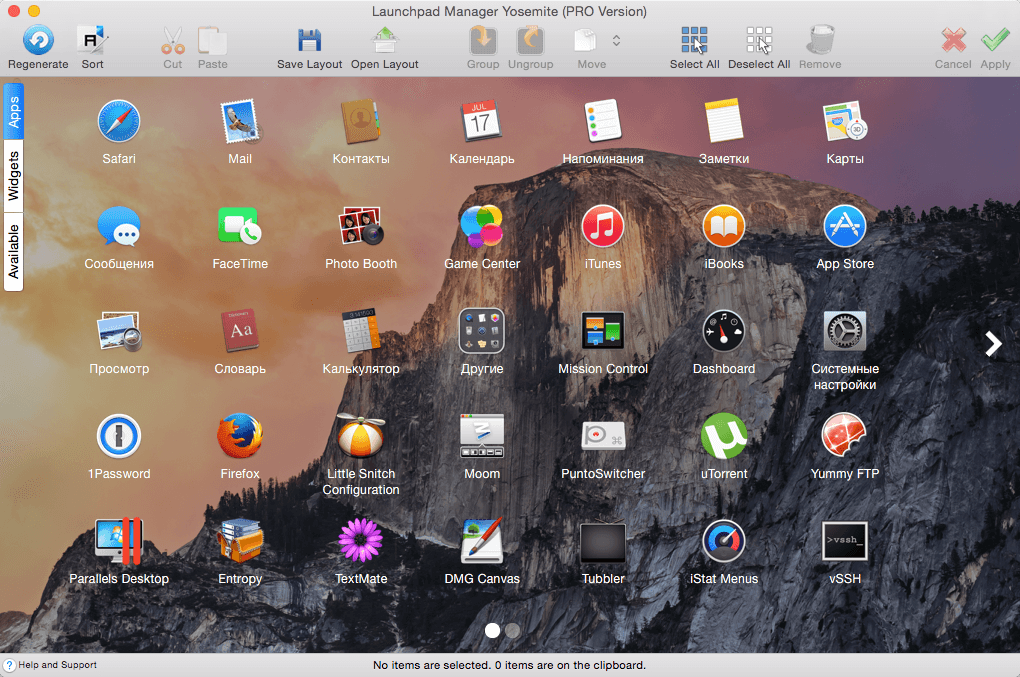
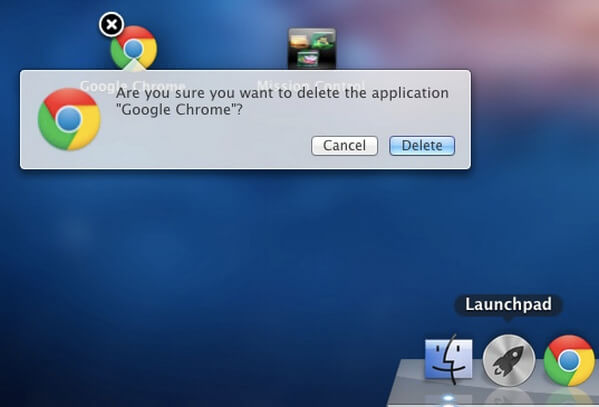

Откройте Launchpad, щелкнув по его значку в Dock или используя жест смахивания на трекпаде.
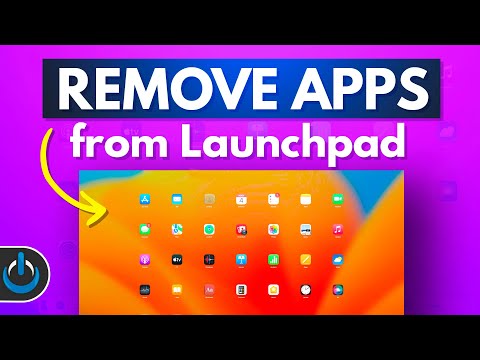
Remove Apps from Launchpad
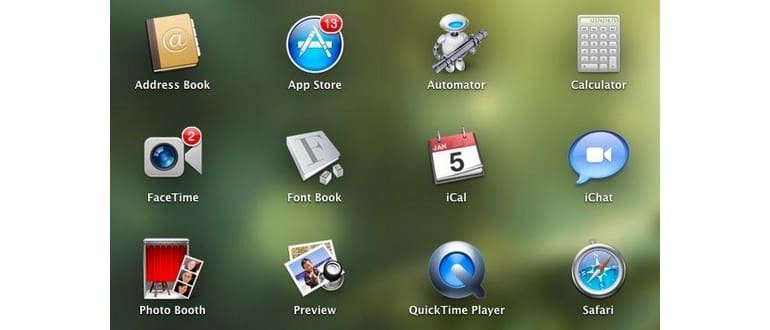
Найдите программу, которую вы хотите удалить, пролистав страницы в Launchpad.

Как правильно удалять программы на Mac [4 способа]
Нажмите и удерживайте иконку программы, пока все иконки не начнут трястись.
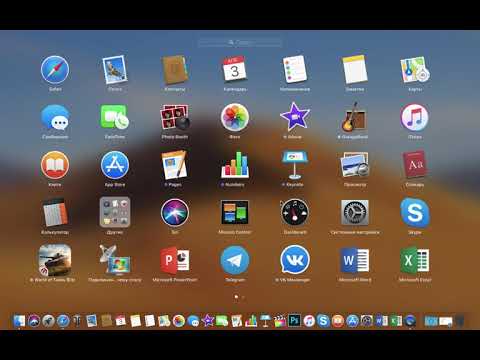
Как на Mac OS удалить игры, программы

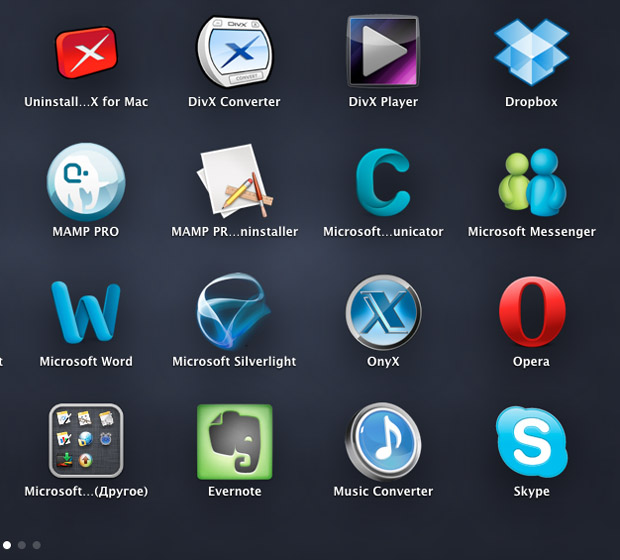
Нажмите на крестик в верхнем левом углу иконки программы, чтобы удалить ее.

Удаление приложений, которые не удаляются: инструкция для ANDROID
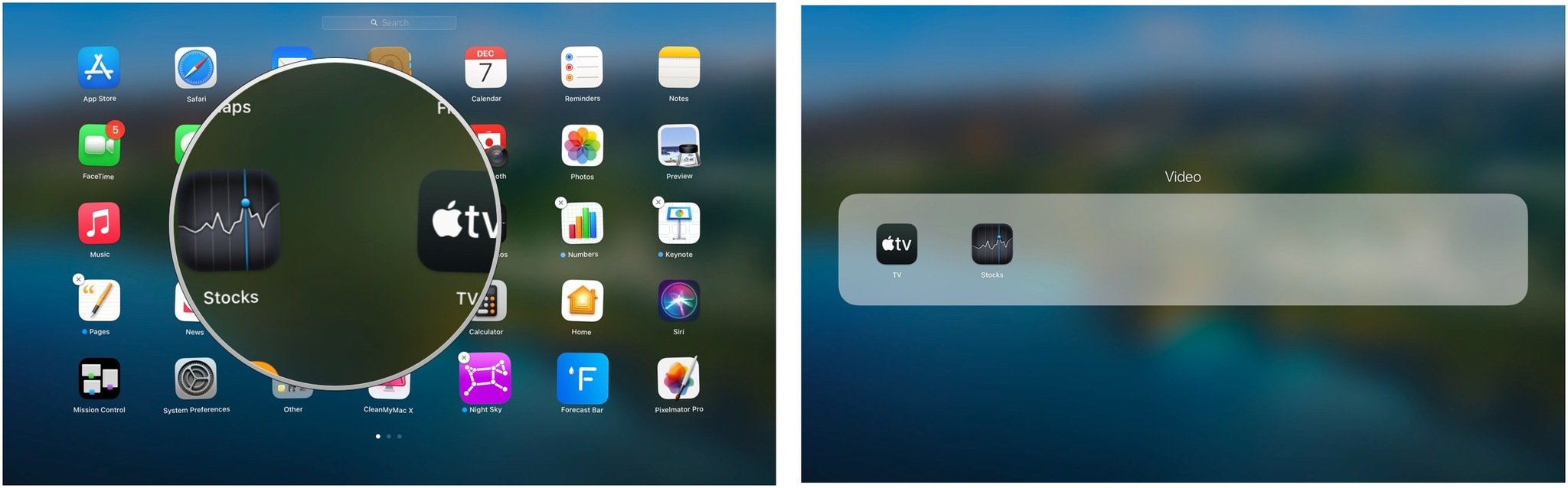
Если крестик не отображается, значит программа установлена не из Mac App Store. В этом случае используйте Finder для удаления.
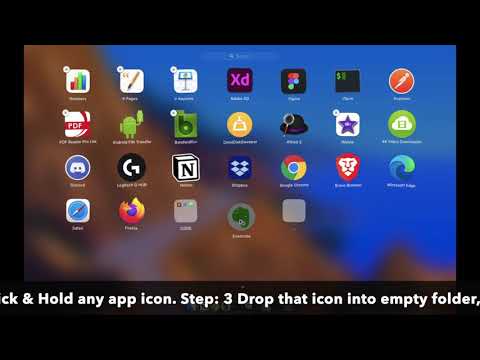
Delete Empty Folders in Launchpad Mac
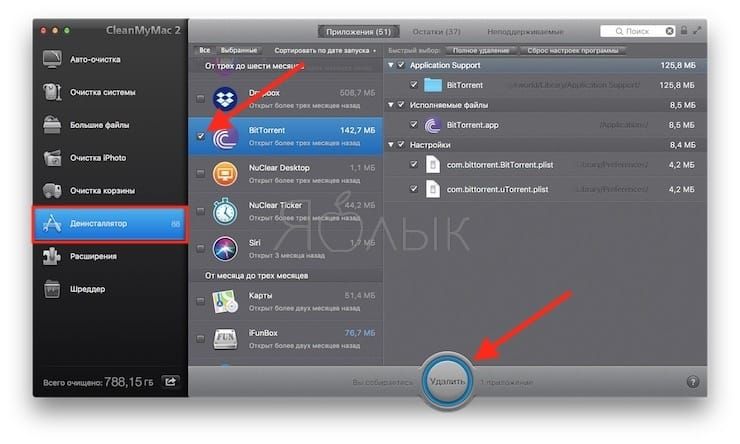
Откройте Finder и перейдите в папку Программы.
Найдите программу, которую хотите удалить, и переместите ее в корзину.
Очистите корзину, чтобы полностью удалить программу с вашего Mac.

How to remove uninstalled Steam games from Launchpad on Mac
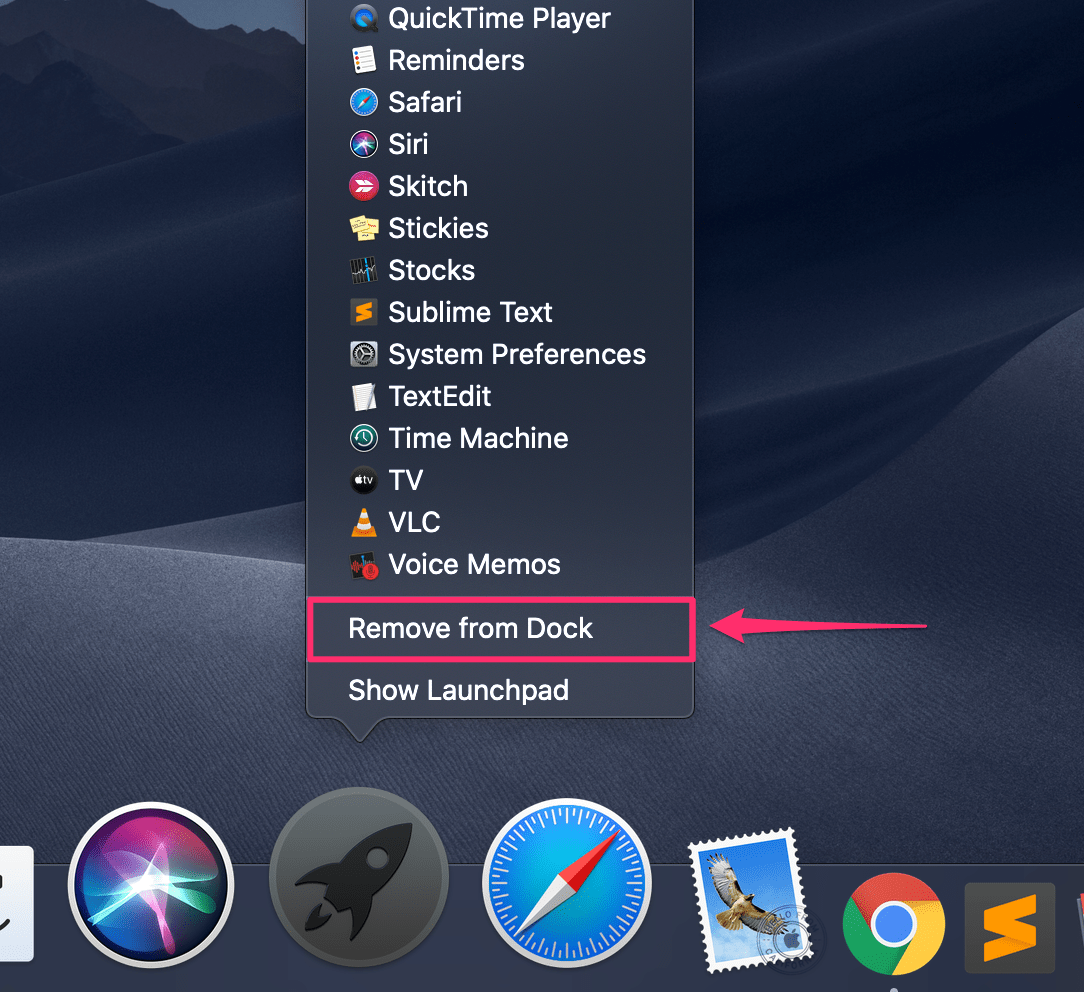
Для некоторых программ может потребоваться ввод пароля администратора для подтверждения удаления.
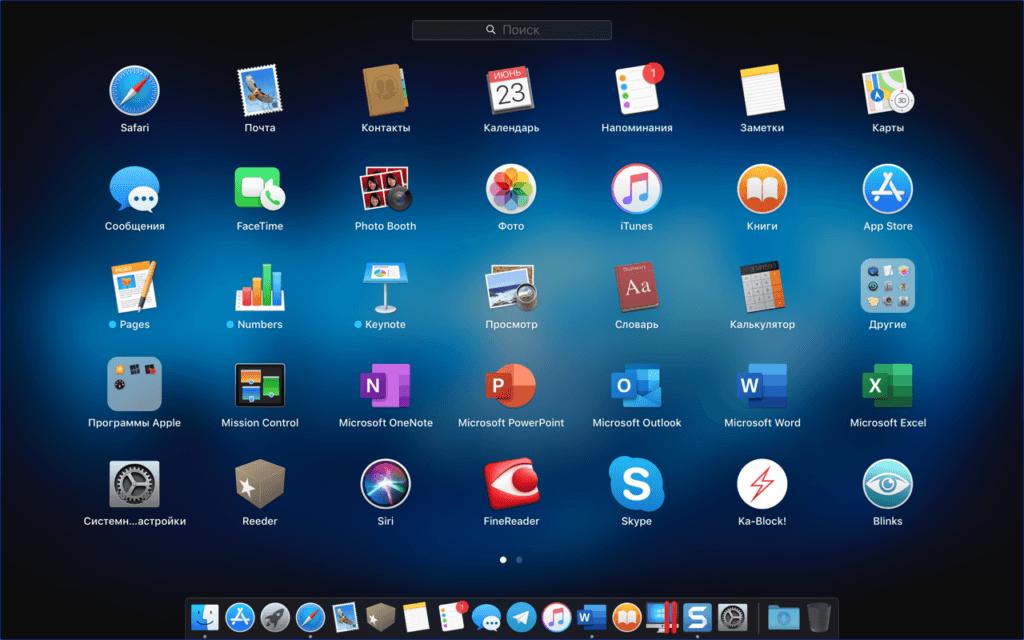
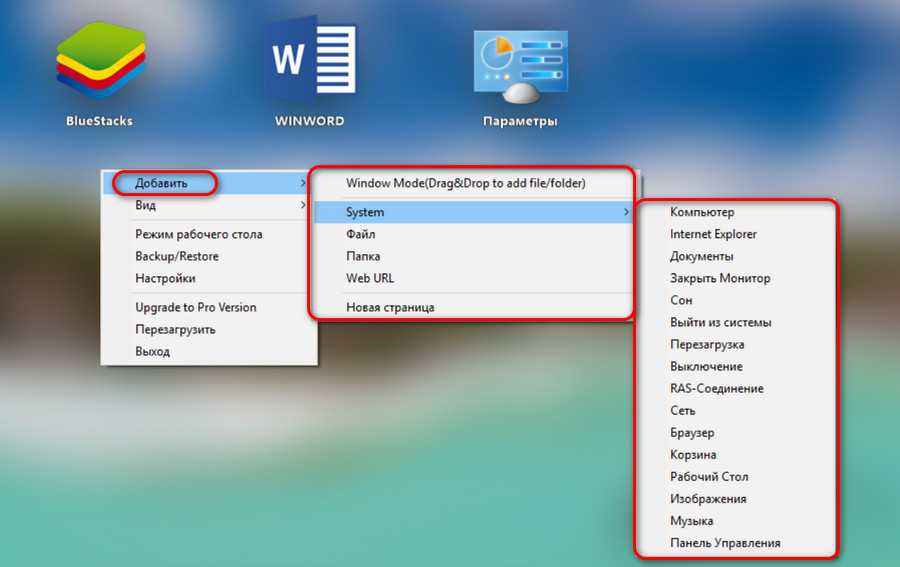
Регулярно проверяйте и удаляйте ненужные программы, чтобы поддерживать производительность вашего Mac на высоком уровне.